PS如何使模糊的文件变清晰
来源:网络收集 点击: 时间:2024-07-10【导读】:
有时候拍文件,手一抖就容易模糊,但是手上没有原文件 的情况下,要怎么办?PS就可以帮您让文件变更清晰。工具/原料moreAdobe Photoshop CC 2018方法/步骤1/6分步阅读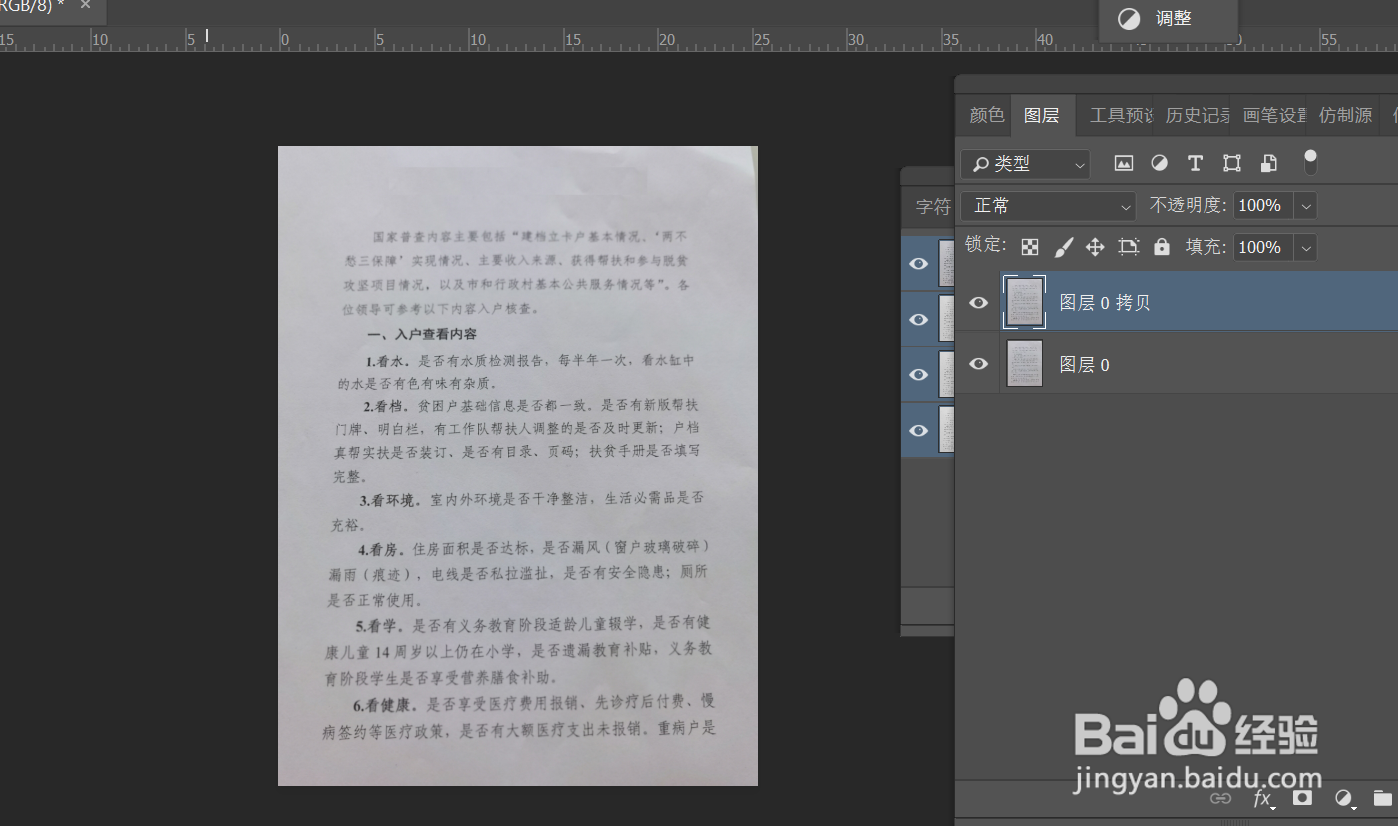 2/6
2/6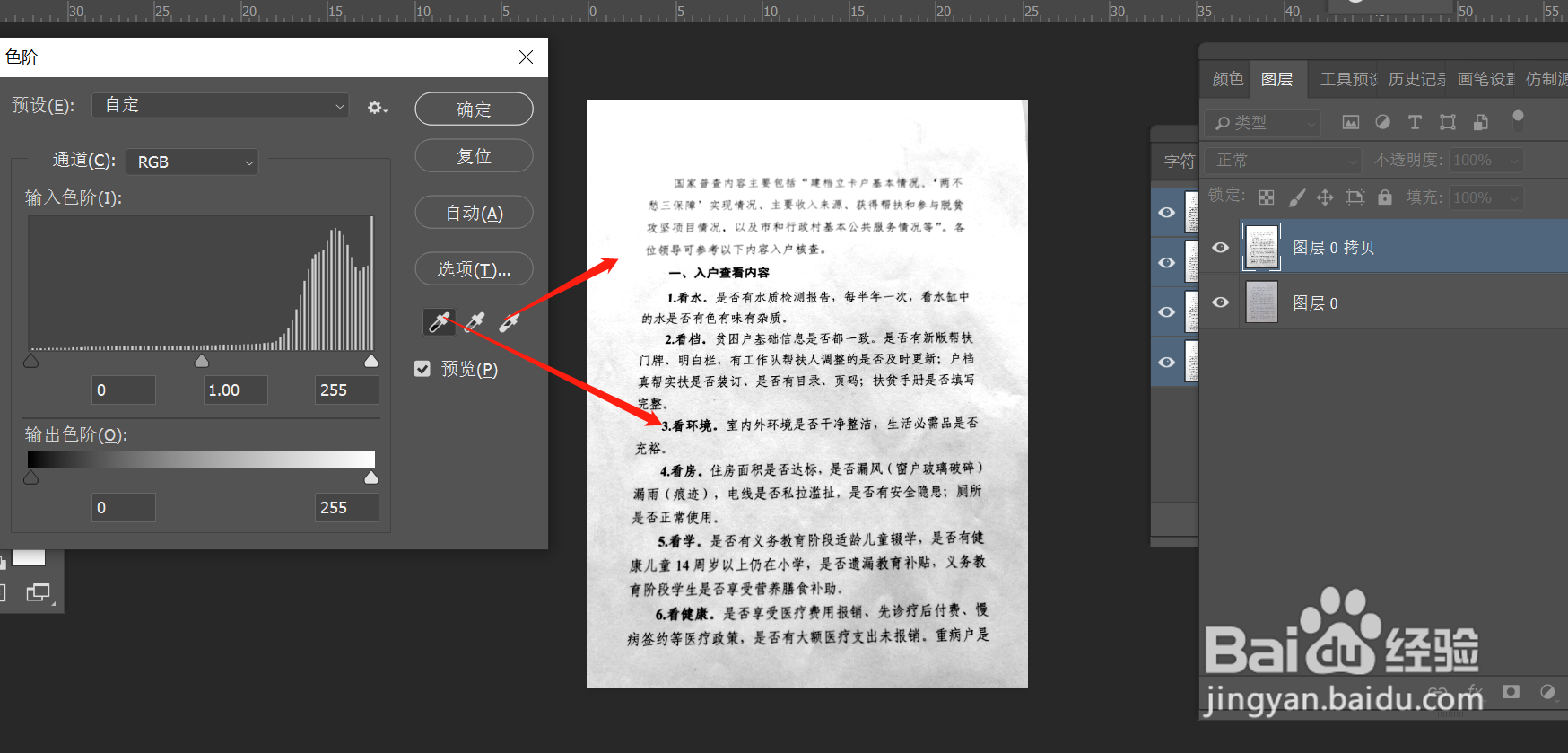 3/6
3/6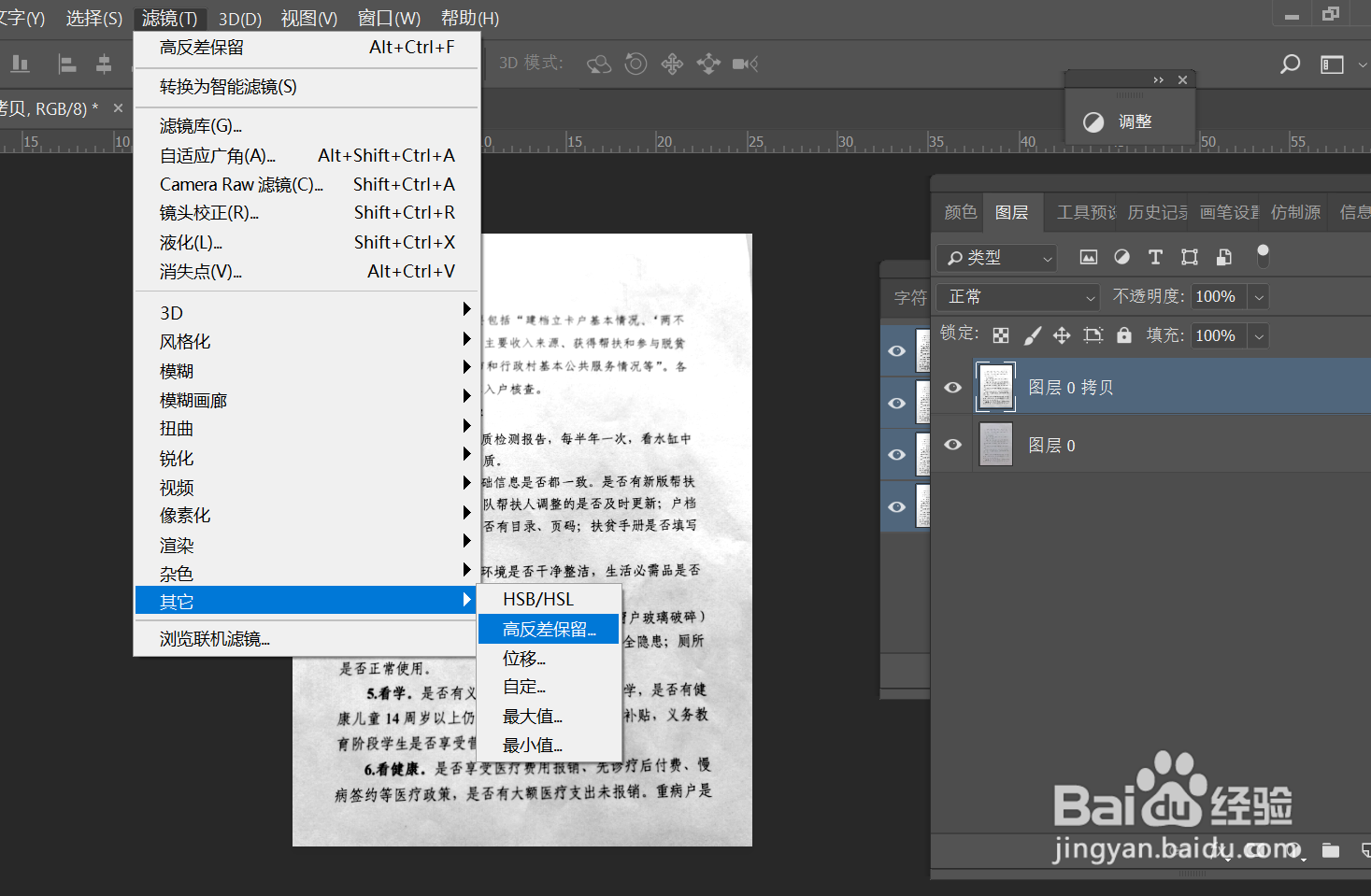 4/6
4/6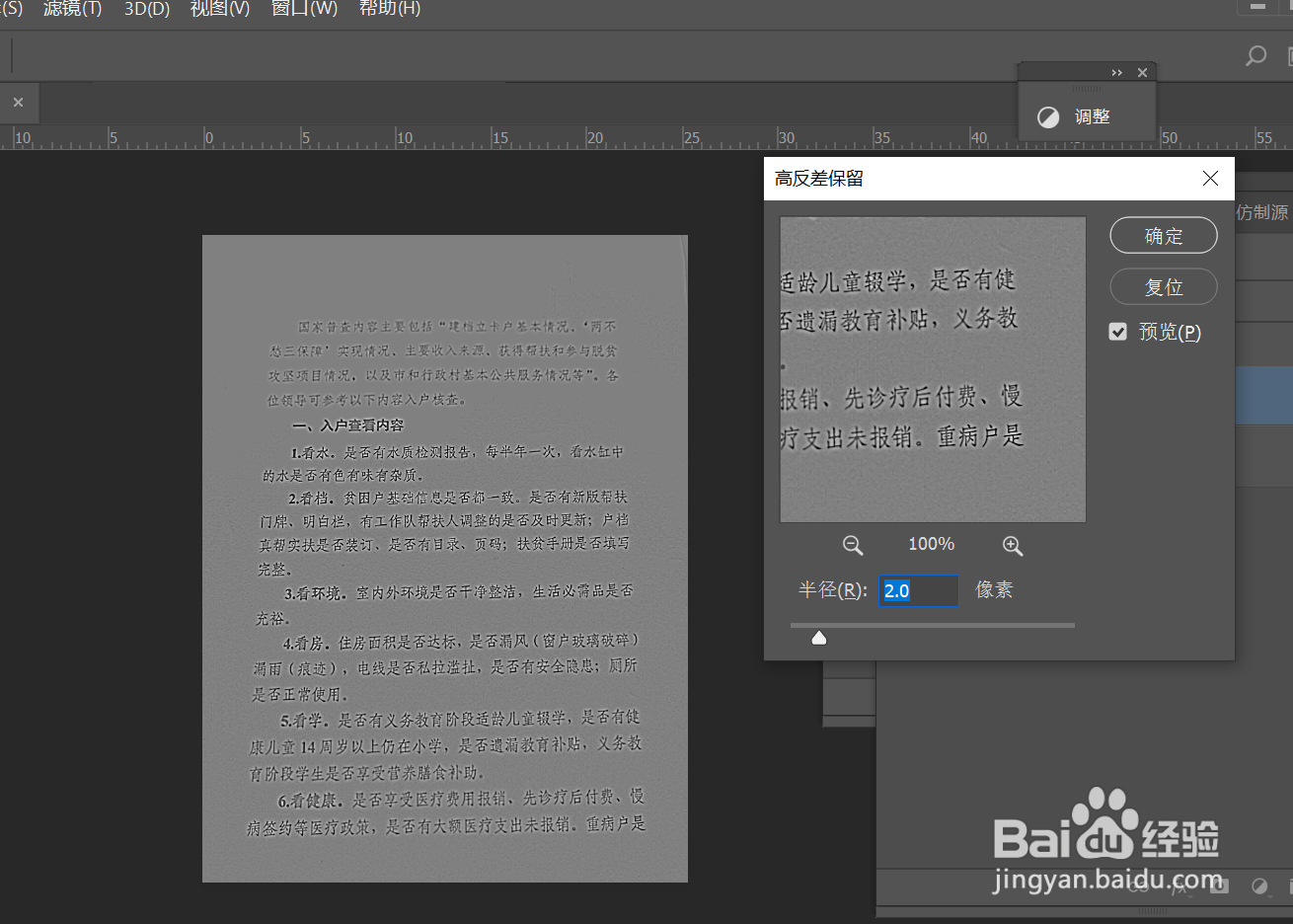 5/6
5/6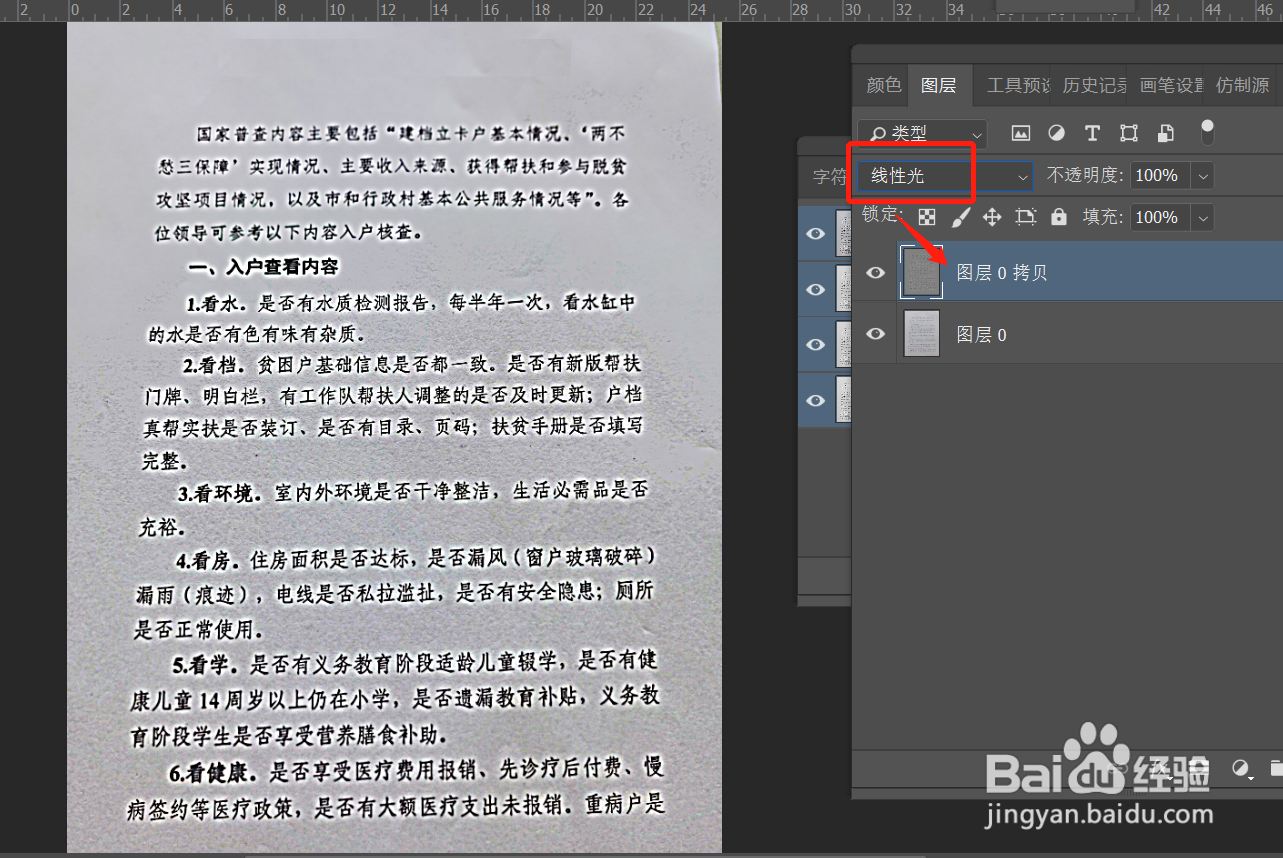 6/6
6/6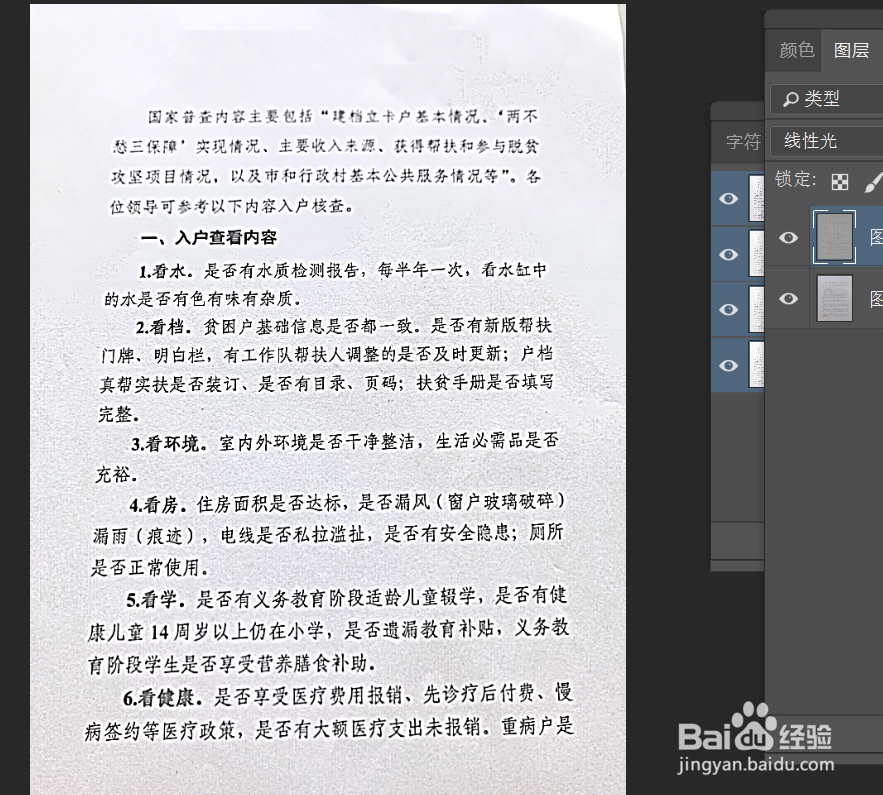 PS模糊文件变清晰
PS模糊文件变清晰
打开素材文件,CTRL+J复制图层,如果有颜色要按CTRL+SHIFT+U去色。
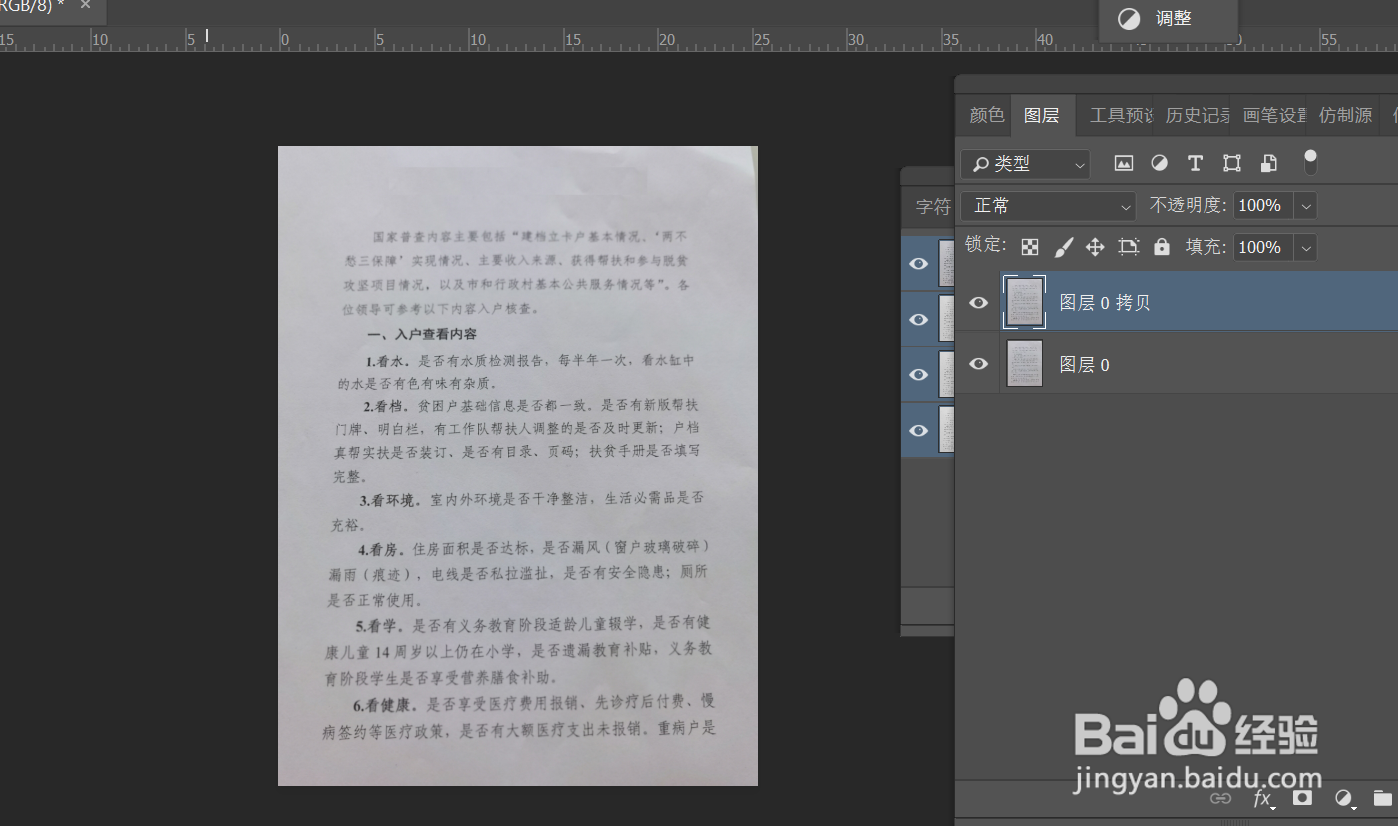 2/6
2/6CTRL+L打开色阶对话框,用白色吸管吸取白色,黑色吸管吸黑色文字。此时文件已经变清晰些了。
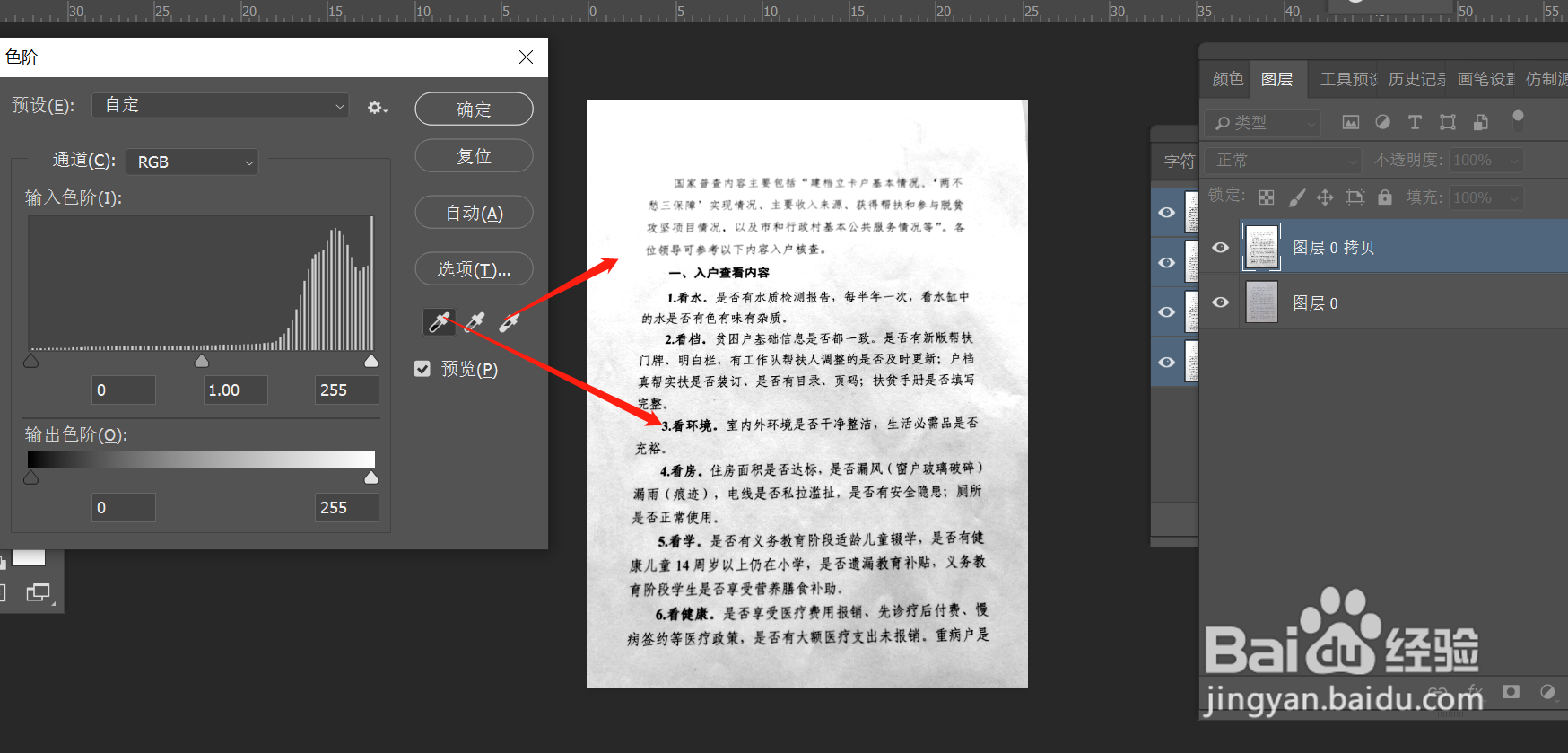 3/6
3/6为了让文字更清晰,我们执行滤镜-其他-高反差保留,亮化文件字边缘。
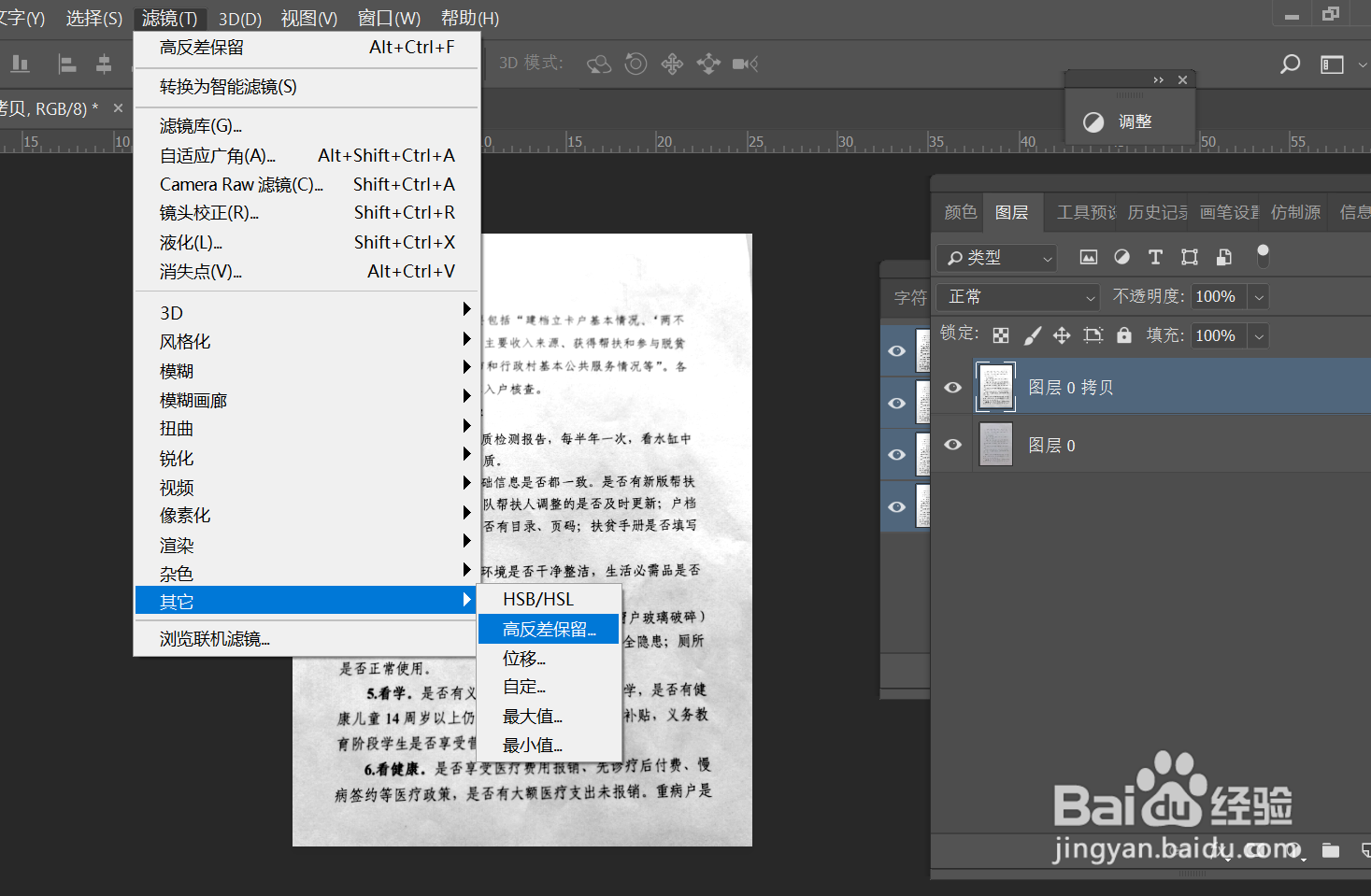 4/6
4/6在对话框中将值设为2即可,这时可以看到,文字的边缘变得更清晰了。
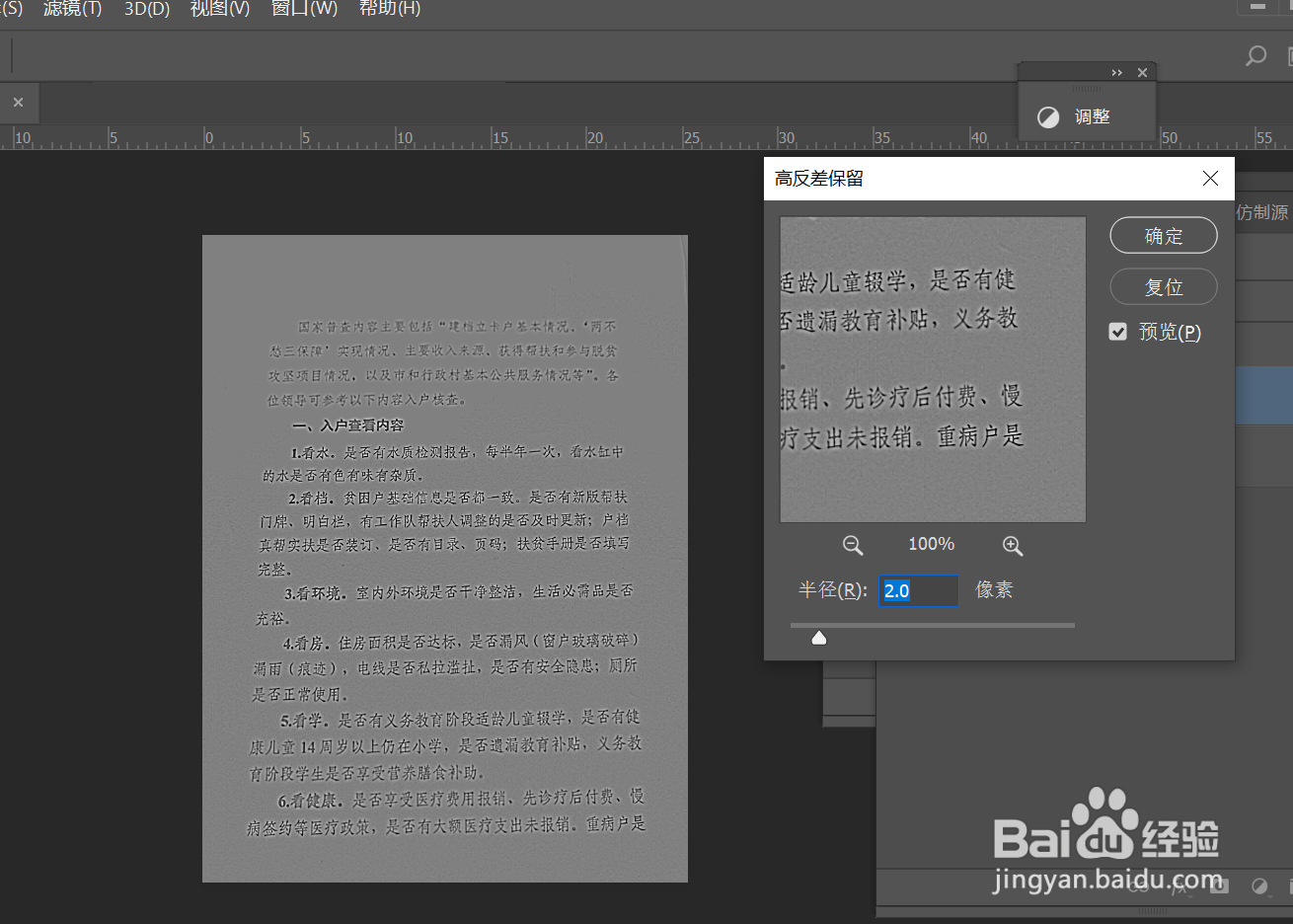 5/6
5/6选中高反差图层,将混合模式改为“线性光”
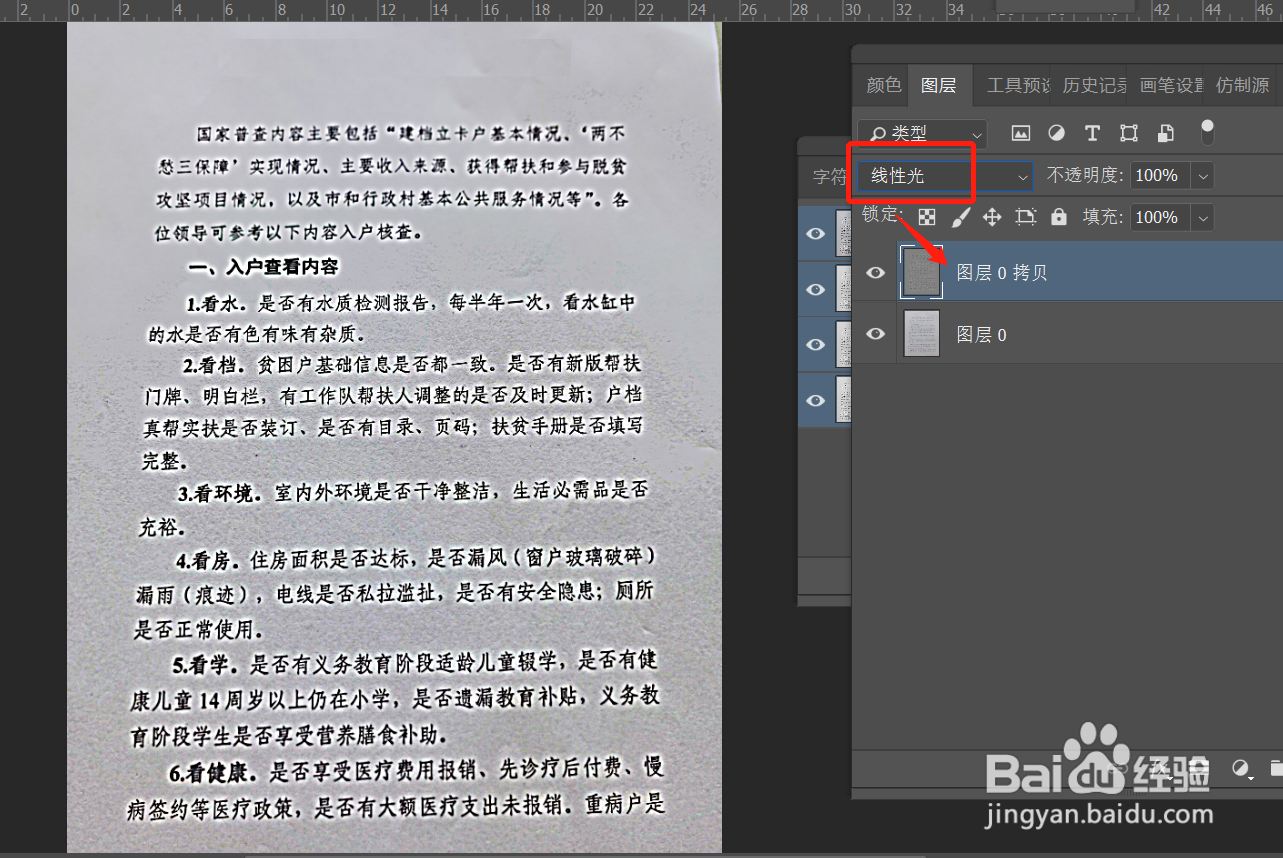 6/6
6/6如果纸张显得暗,再次打开色阶对话框,将白色色块往左拉调亮即可。
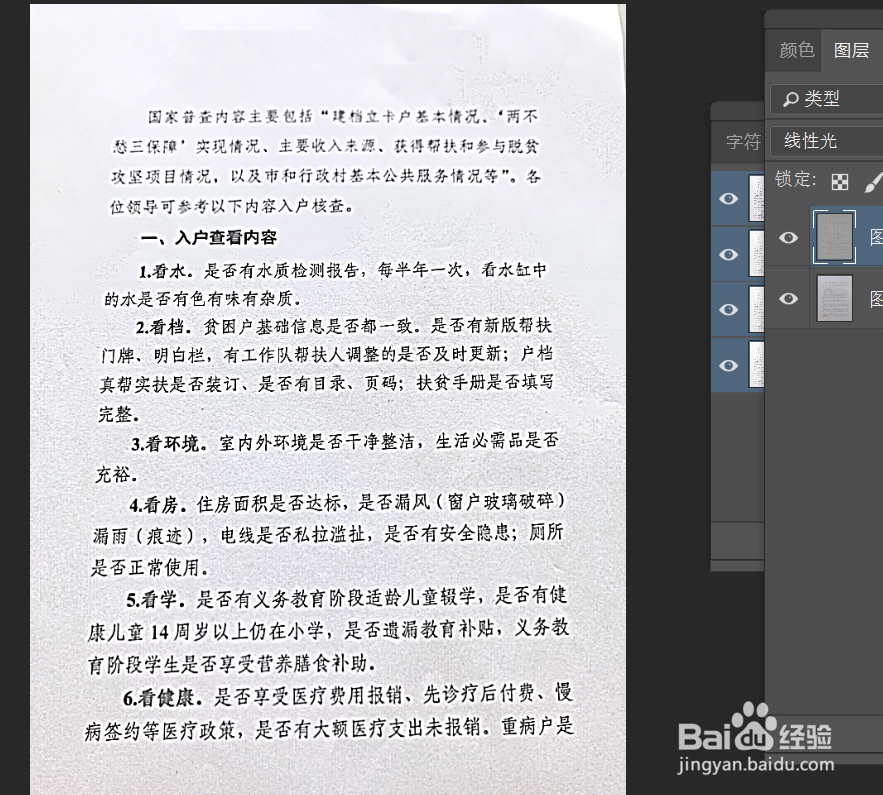 PS模糊文件变清晰
PS模糊文件变清晰 版权声明:
1、本文系转载,版权归原作者所有,旨在传递信息,不代表看本站的观点和立场。
2、本站仅提供信息发布平台,不承担相关法律责任。
3、若侵犯您的版权或隐私,请联系本站管理员删除。
4、文章链接:http://www.1haoku.cn/art_946939.html
上一篇:百度地图怎么开启帐号密码登录
下一篇:手机腾讯会议如何调整麦克风音量?
 订阅
订阅